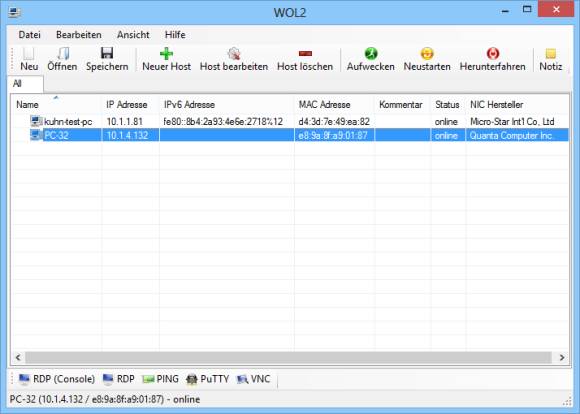Tipps & Tricks
17.09.2015, 06:00 Uhr
PC einschalten per Wake on LAN
Die Funktion Wake on LAN schaltet Ihren PC nicht nur im Heimnetz ein, sondern auch über das Internet – von jedem erdenklichen Ort der Welt aus.
Wake on LAN – kurz WOL – ist ein Standard, der 1995 von AMD entwickelt wurde. Er ermöglicht es, Rechner über das Netzwerk einzuschalten. Bevor es aber an die eigentliche Arbeit geht, beantworten wir die sieben wichtigsten Fragen rund um Wake on LAN.
Die sieben wichtigsten Fragen zu Wake on LAN
Was bedeutet Wake on LAN?
Wake on LAN bedeutet zunächst einmal, einen Rechner über das lokale Netzwerk aufzuwecken, also einzuschalten. Das funktioniert über die Netzwerkkarte. Sie kann im Zusammenspiel mit dem BIOS einen Rechner tatsächlich einschalten. Im lokalen Netzwerk ist dies natürlich nichts Besonderes. Denn genauso gut können Sie zum Rechner hingehen und ihn über den Ein-/Ausschalter einschalten. Das führt direkt zur nächsten Frage.
Geht das auch übers Internet?
Ja, und das ist der spannende Teil. Wenn alles richtig konfiguriert ist, können Sie Ihren PC oder ein anderes netzwerkfähiges Gerät zu Hause von überall auf der Welt aus einschalten – sei es mit einem PC, einem Tablet oder einem Smartphone.
Was könnte mir das nützen?
Den Rechner aus der Ferne einzuschalten, ist freilich nur die halbe Miete. Es gilt ausserdem, entsprechende Zugriffsmöglichkeiten einzurichten. Das kann zum Beispiel FTP oder VNC sein. Ganz komfortabel funktioniert es mit dem TeamViewer. Damit steuern Sie Ihren Heimrechner aus der Ferne so, als sässen Sie direkt davor. Sollte Ihnen zum Beispiel im Urlaub die PIN Ihrer Kreditkarte nicht einfallen, dann schalten Sie Ihren PC zu Hause ein und sehen nach.
Geht WOL auch mit WLAN?
Nein. Zwar haben Chip-Hersteller wie Atheros vor einiger Zeit auch Wake on WLAN entwickelt. Allerdings konnte sich der Standard nicht durchsetzen und ist wieder von der Bildfläche verschwunden.
Was sind die Voraussetzungen?
Damit Sie den Rechner über das Internet starten können, benötigen Sie eine dynamische IP-Adresse. Der Router stellt hier in der Regel keine Hürde dar. Er muss nur Port-Weiterleitung unterstützen. Neuere Router von AVM haben sogar eine Wake-on-LAN-Funktion eingebaut.
Die meisten halbwegs aktuellen PCs sollten die Hardware-Voraussetzungen für WOL erfüllen. Zunächst einmal muss die Netzwerkkarte beziehungsweise der Netzwerk-Chip Wake on LAN unterstützen. Und die Netzwerkkarte muss ununterbrochen mit der Stromzufuhr verbunden sein – auch wenn der PC ausgeschaltet ist. Im BIOS muss zudem das Advanced Configuration and Power Interface (ACPI) aktiviert sein. ACPI ist ein Industriestandard für die Energieverwaltung in PCs.
Download des WakeOnLan Tools: https://oette.wordpress.com/wol2/
Muss der PC im Ruhemodus sein?
Nein. Zwar sieht der Wake-on-LAN-Standard vor, dass sich der Rechner im ACPI-Zustand S1, S3 oder S4 befinden muss. S1 und S3 sind Energiesparmodi, S4 ist der Ruhemodus. Wenn Sie den PC ausschalten, dann befindet er sich im Zustand S5, der Wake on LAN eigentlich nicht erlaubt. Auf sehr vielen Rechnern funktioniert es aber trotzdem. Wenn Sie allerdings die Stromzufuhr unterbrechen, und sei es auch nur für Sekunden, dann klappt es mit Wake on LAN nicht mehr.
Notebooks verhalten sich oft anders, da die Netzwerkkarte von der Stromzufuhr getrennt wird, um den Akku zu schonen. Wake on LAN funktioniert dann nur im Modus «Energie sparen».
Geht das auch mit dem NAS?
Ja, mit einem NAS funktioniert es analog zum PC. Voraussetzung ist, dass das NAS Wake on LAN unterstützt. Das ist bei allen Modellen der letzten Jahre etwa von Synology oder Qnap der Fall. Bei Qnap aktivieren Sie Wake on LAN im Menü Systemeinstellungen/Leistung, bei Synology unter Systemsteuerung/Hardware. Das NAS muss ständig mit der Steckdose verbunden sein.
Kommentare
Es sind keine Kommentare vorhanden.